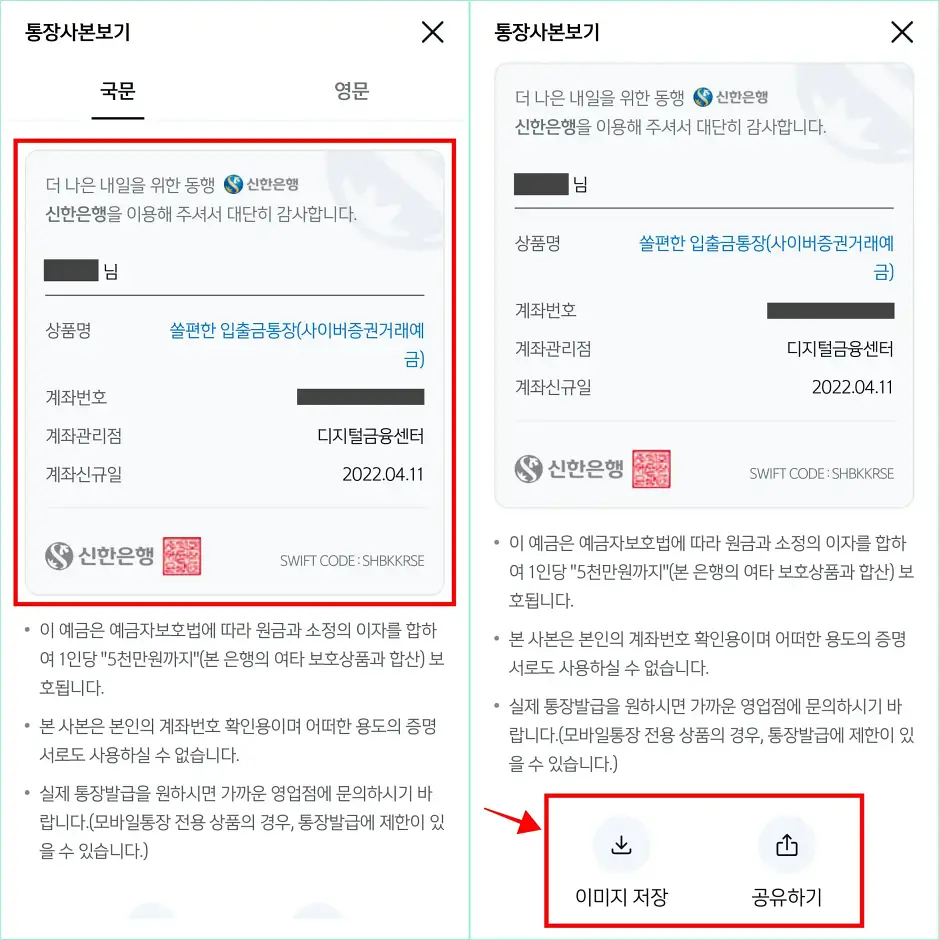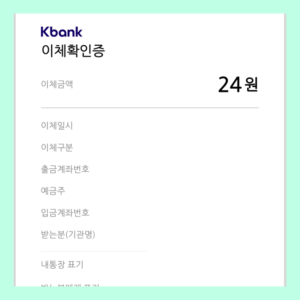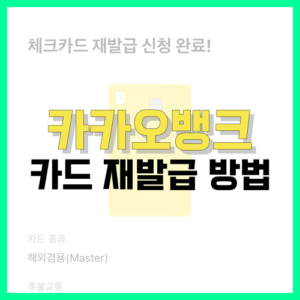이번에는 신한은행 통장사본 출력 방법을 소개해 보도록 하겠습니다. 보통 금융 업무나 행정 업무를 볼 때 계좌의 정보를 전달해야 하는 상황이 발생하게 되었다면 통장사본을 제출하게 되는데요. 여기서 통장사본은 말 그대로 통장의 복사본을 의미하기도 하지만, 계좌번호 등 계좌의 기본적인 정보가 기재된 문서를 의미하고 있습니다.
이에 따라 은행에서는 통장사본을 간단히 온라인에서 제공하고 있으며, 이번 글을 통해 신한은행의 통장사본 출력 방법을 정리해 보도록 하겠습니다.
신한은행 통장사본 출력 방법
신한은행의 통장사본은 가장 기본적으로 영업점에 방문하여 발급을 요청하는 방법으로 출력된 결과물(통장사본)을 수령할 수 있으며, PC에서는 인터넷뱅킹을 이용하여 발급 후 출력이 지원되고 있고, 모바일에서는 신한은행의 모바일뱅킹 서비스인 신한 쏠(SOL) 뱅크 앱을 통해 제공되는 통장사본을 저장하여 출력을 진행할 수 있습니다.
그렇다면 지금부터 PC와 모바일에서 신한은행의 통장사본을 발급받아 출력을 진행하는 과정을 자세히 확인해 보도록 하겠습니다.
PC에서 출력 방법
1. 신한은행 인터넷뱅킹 접속
PC에서 크롬이나 엣지와 같은 웹브라우저를 통해 신한은행 인터넷뱅킹으로 접속합니다.
2. 로그인
신한은행 인터넷뱅킹에 접속하였다면 화면의 로그인을 선택하고, 인증서를 이용하여 로그인을 진행합니다.
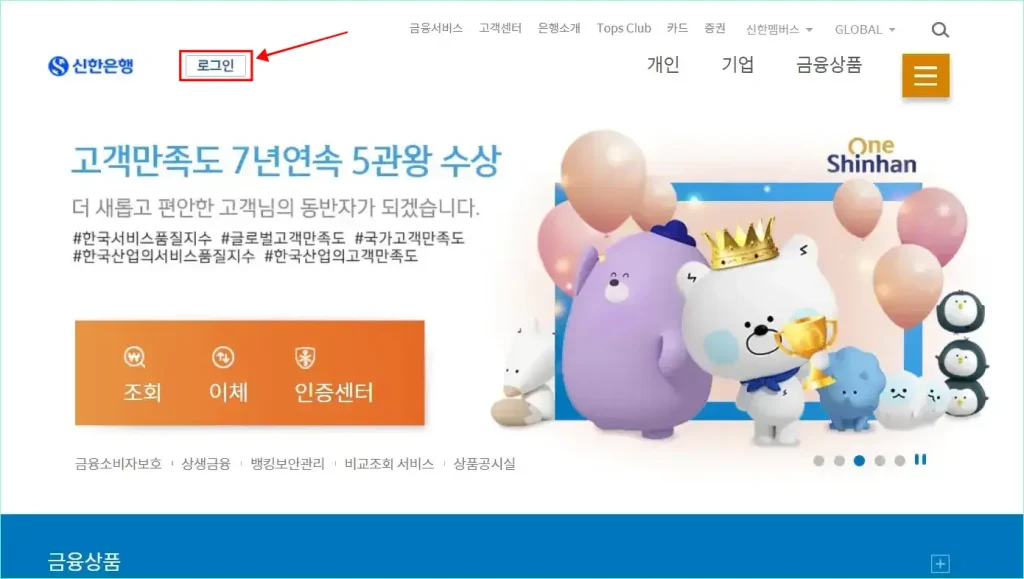
3. 통장사본 출력 메뉴 접속
로그인을 완료한 이후 접속된 뱅킹 화면의 메뉴 중 부가서비스를 선택하고, 세부 메뉴 중 증명서 발급 서비스의 ‘통장사본 출력’을 선택합니다.
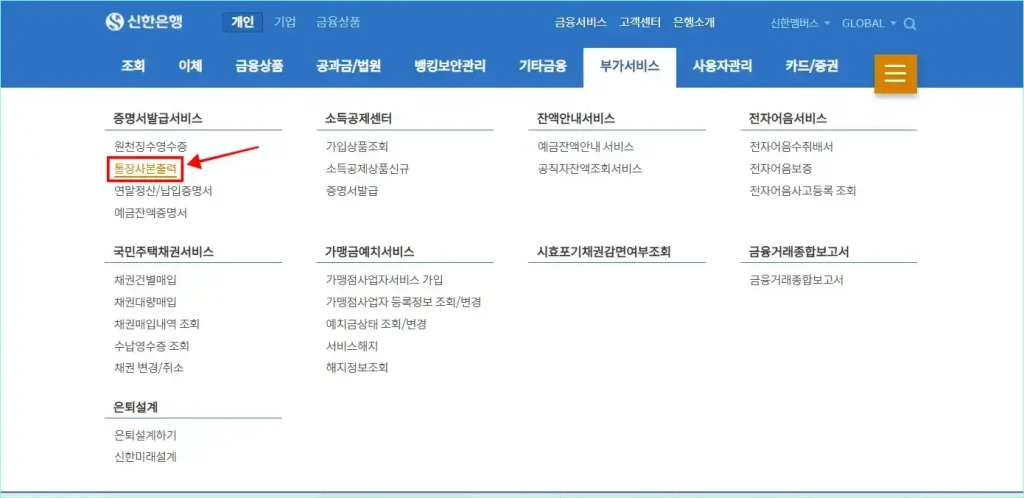
4. 대상 계좌 선택
통장사본 출력 메뉴에 표시되는 계좌 목록에서 통장사본이 필요한 계좌 오른쪽의 국문 또는 영문 버튼을 선택합니다. 이때 국문과 영문 버튼은 발급되는 통장사본의 언어입니다.
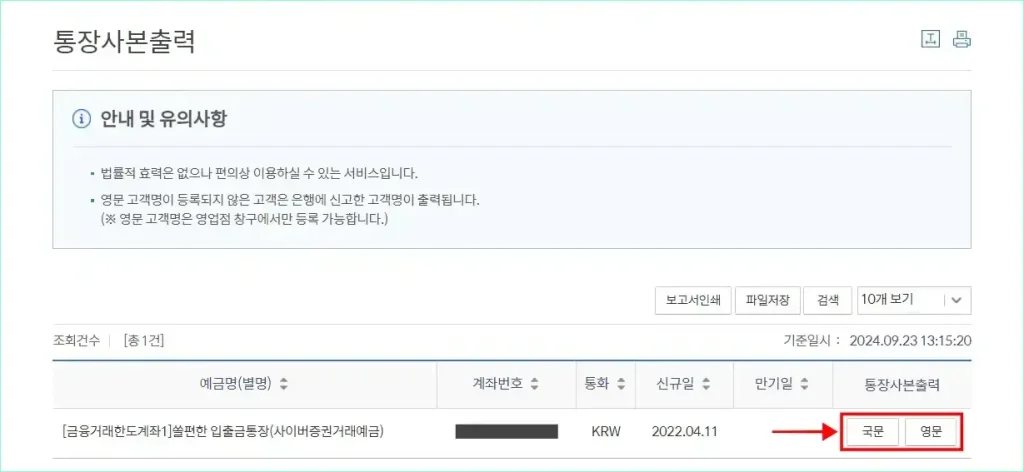
5. 통장사본 출력
이제 선택한 발급 언어에 해당하는 통장사본 미리보기가 화면에 표시되며, 화면에 표시되는 통장사본을 확인하고, 보고서 인쇄 또는 화면 인쇄를 선택하면 통장사본을 출력할 수 있습니다.
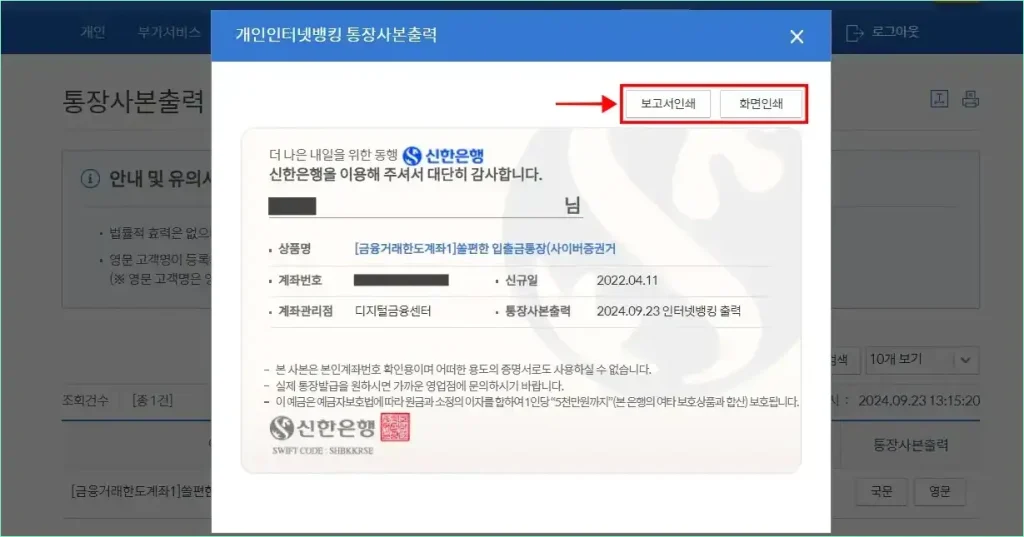
모바일에서 출력 방법
1. 신한 SOL 뱅크 앱 실행
스마트폰에서 신한은행의 모바일뱅킹 서비스인 신한 쏠(SOL) 뱅크 앱을 실행하고 로그인합니다.
2. 입출금 관리 접속
신한 쏠 뱅크 앱의 하단 메뉴 중 ‘전체메뉴’를 선택하여 접속하고, 전체메뉴에서 상품 관리 메뉴 중 ‘입출금’을 선택하여 입출금 관리로 접속합니다.
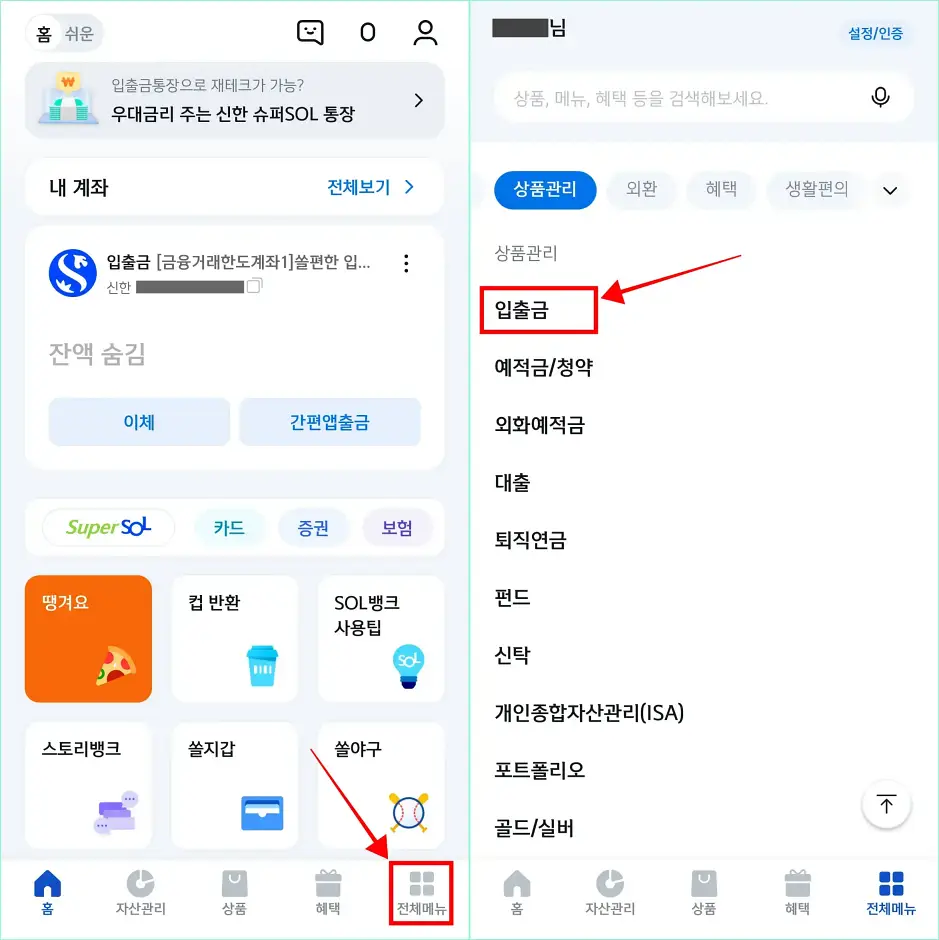
3. 통장사본 보기 선택
입출금 관리에 조회되는 계좌 목록 중 통장사본이 필요한 계좌의 ‘계좌관리’를 선택하고, 계좌관리 메뉴에서 관리정보의 ‘통장사본 보기’를 선택합니다.
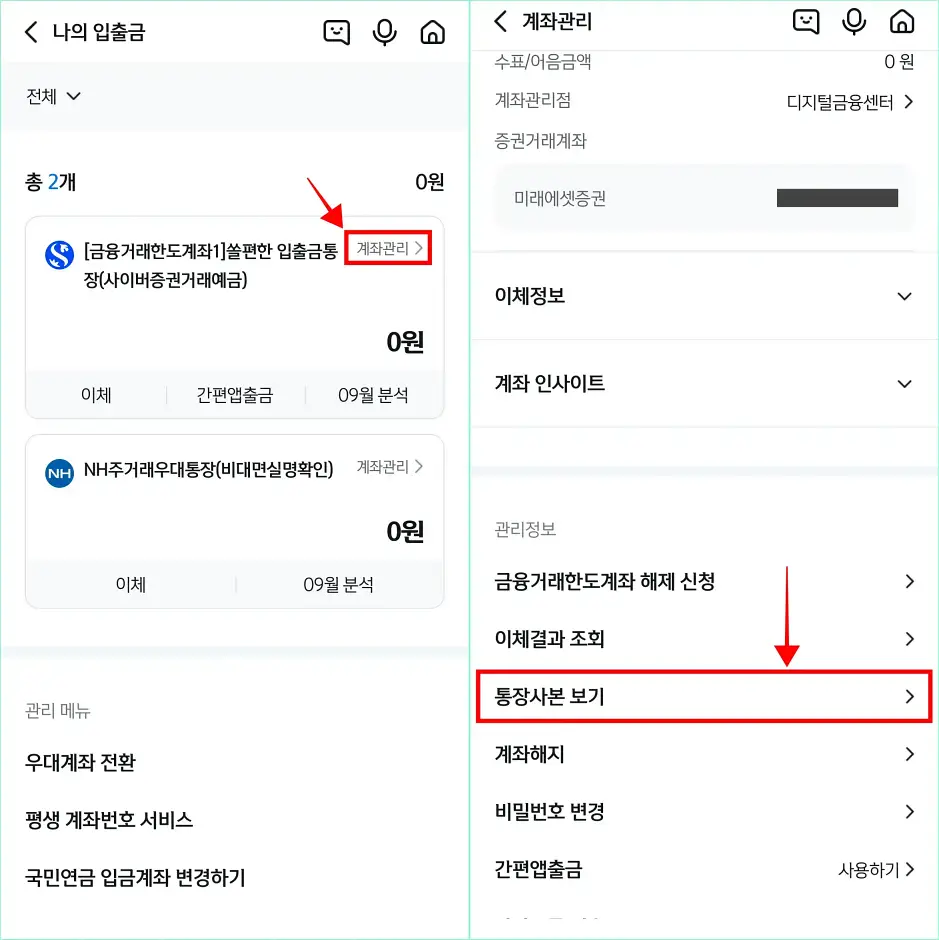
4. 통장사본 저장
이제 해당 계좌의 통장사본이 조회되며, 국문과 영문 중 언어를 선택하고, 통장사본을 확인한 뒤, 하단의 이미지 저장을 선택하여 통장사본을 저장하거나, 공유하기를 선택하여 스마트폰에 연결된 프린터로 출력을 진행해 주시면 되겠습니다.